Mudanças entre as edições de "Empregados de Atestado p/ Mesmo Motivo"
| Linha 14: | Linha 14: | ||
[[Arquivo: met050r1.png]]<br> | [[Arquivo: met050r1.png]]<br> | ||
'''→ Data Base''': Neste campo, o usuário deverá informar a data para o sistema se basear em emitir as informações do relatório.<br> | '''→ Data Base''': Neste campo, o usuário deverá informar a data para o sistema se basear em emitir as informações do relatório.<br> | ||
| − | '''→ Dias Considerar''': Neste campo, o usuário deverá informar a quantidade de dias consecutivos para considerar no relatório a ser emitido.<br> | + | '''→ Dias Considerar''': Neste campo, o usuário deverá informar a quantidade de dias de atestados consecutivos para considerar no relatório a ser emitido.<br> |
| + | '''→ Dias de Atestado''': Neste campo, o usuário deverá informar a quantidade de dias de atestado para considerar no relatório a ser emitido.<br> | ||
| + | '''→ Tipo de Atestado''': Neste campo, o usuário deverá informar os códigos dos tipos de atestados a a serem considerados para emissão do relatório. OBS: Dar dois cliques e ir inserindo os atestados, separados por vírgula SEM ESPAÇO. Ex: 1,7,8,9<br> | ||
Edição das 12h06min de 29 de julho de 2022
Para o que é utilizado?
O programa "met050r - Empregados de Atestado p/ Mesmo Motivo", pertence ao Módulo: "Medicina do Trabalho" do Sistema AdmRH e consiste em um programa que emite um relatório listando os Empregados que estão/estiveram de Atestado pelo mesmo motivo.
Como utilizar?
1º Passo - O acesso ao programa "met050r - Empregados de Atestado p/ Mesmo Motivo", está disponível no "Menu Geral" do Sistema AdmRH, através dos seguintes passos: "Medicina do Trabalho > Relatórios > Empregados de Atestado p/ Mesmo Motivo", conforme mostra a imagem a seguir:

2º Passo - Ao seguir os passos destacados acima, o usuário obterá acesso a tela inicial do programa "met050r - Empregados de Atestado p/ Mesmo Motivo", na aba "Filtro", como mostra a imagem abaixo:
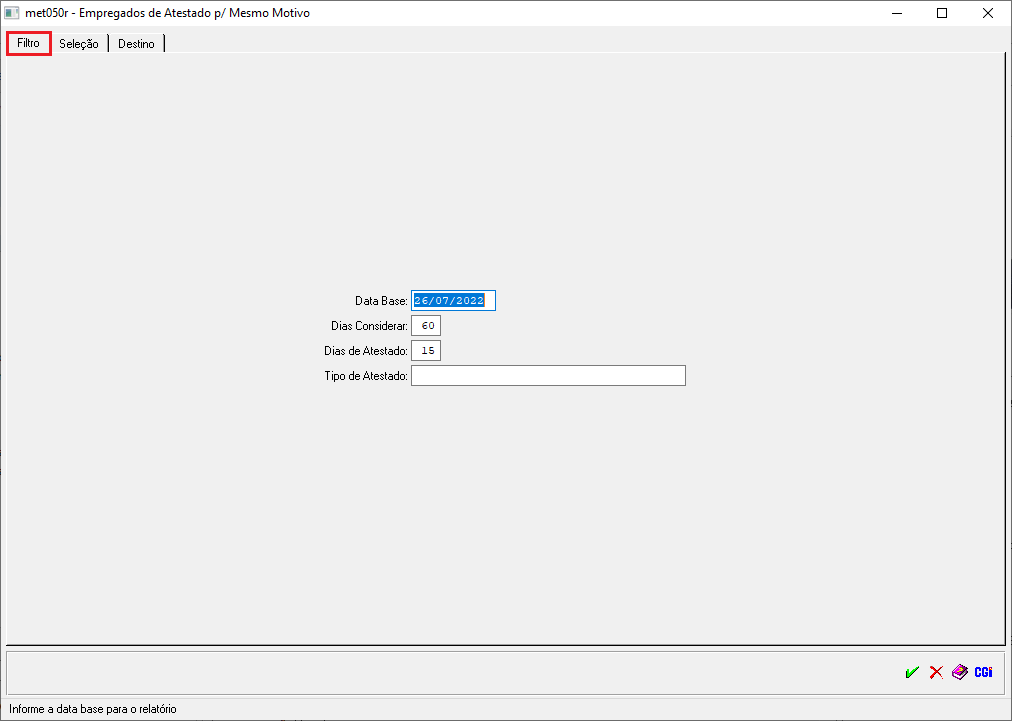
→ Data Base: Neste campo, o usuário deverá informar a data para o sistema se basear em emitir as informações do relatório.
→ Dias Considerar: Neste campo, o usuário deverá informar a quantidade de dias de atestados consecutivos para considerar no relatório a ser emitido.
→ Dias de Atestado: Neste campo, o usuário deverá informar a quantidade de dias de atestado para considerar no relatório a ser emitido.
→ Tipo de Atestado: Neste campo, o usuário deverá informar os códigos dos tipos de atestados a a serem considerados para emissão do relatório. OBS: Dar dois cliques e ir inserindo os atestados, separados por vírgula SEM ESPAÇO. Ex: 1,7,8,9